今日は、Windows 10で「このファイルにはプログラムが関連付けられていません」というエラーを修正する方法を紹介します。Windowsオペレーティングシステムについて少しでも知っている人なら誰でも、それがいかに壊れやすく繊細であるかを知っています。
WindowsにはAppDataというフォルダーがあります。 AppDataフォルダーには、基本的に、インストールされているプログラムとアプリケーションのすべての保存データ、および問題のコンピューターにアカウントを持っている各ユーザー用に構成された設定と設定が含まれています。
AppDataフォルダーには、必ずしも「システム」ファイルが含まれているとは限りません。 ただし、ある方法でAppDataフォルダーを編集または変更すると、いくつかの問題が発生する可能性があります。
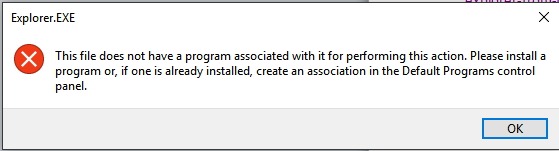
「ファイルには、このアクションを実行するためのプログラムが関連付けられていません。 プログラムをインストールするか、すでにインストールされている場合は、[既定のプログラム]コントロールパネルで関連付けを作成してください。」 このエラーが表示された場合は、記事を読み続けて修正してください。
「このファイルにはプログラムが関連付けられていません」というエラーを修正するにはどうすればよいですか?
解決策1:デフォルトのファイル拡張子タイプを復元する
このエラーは主に、ファイル拡張子がデフォルトではなく別の拡張子に変更された場合に発生します。
すべてのファイルタイプの拡張子をリセットし、これで問題が解決するかどうかを確認します。
Windows + Sを押し、ダイアログボックスに「ファイルタイプごとにデフォルトのアプリケーションを選択してください」と入力し、設定アプリケーションを開きます。
問題のあるファイルタイプを選択し、プログラムのリストをクリックして、デフォルトのアプリケーションを選択します。 また、遊んで別のプログラムを使用してファイル拡張子を開くこともできます。
解決策2:Microsoft修正プログラムを使用する
ユーザーに有効な別の解決策は、Microsoftの修正プログラムを使用してWindowsのファイルとフォルダーの問題を修復することでした。 この修正プログラムは、レジストリとグループポリシーの設定をスキャンし、エラーがないかどうかを確認することを目的としています。 ある場合は、この修正プログラムを使用して簡単に修復でき、アプリケーションは再び機能するようになります。
Microsoftの公式Webサイトにアクセスし、修正プログラムをダウンロードします。 ホットフィックスがダウンロードされたら、それを実行し、コンピューターを再起動して、問題が解決したかどうかを確認します。
解決策3:管理者グループ
システムの復元に頼る前に試すもう1つのことは、アカウントを管理グループに移行して、完全な特権を取得することです。 適切な権限がないためにファイルを操作できない場合があります。
- Windows + Rを押して、& quot;と入力します。 lusrmgr.msc& quot; ダイアログボックスで、Enterキーを押します。
- [グループ]をクリックして、[管理者]を選択します。 コンピュータ上のすべての管理者のリストを含む別のウィンドウが表示されます。 下部にある[プレゼントを追加]をクリックします。
- [詳細設定]をクリックし、次のウィンドウで[今すぐ検索]を選択します。 次に、下のリストからアカウントを選択して、[OK]をクリックします。
- 追加するアカウントを選択したら、[OK]をクリックして残りのウィンドウに進みます。 コンピュータを再起動して、ファイルへのアクセスを再試行してください。

解決策4:システムの復元
それでも問題を解決できない場合は、これが唯一の選択肢である可能性があります。 クリーンインストールで確実にうまくいきます。コンピュータでシステムの復元を実行して、この問題が発生しなかったポイントに復元するだけです。 これを行うには、次のことを行う必要があります。
- [スタート]メニューボタンを右クリックして、WinXメニューを開きます。
- WinXメニューの[コントロールパネル]をクリックして、コントロールパネルを起動します。
- コントロールパネルで「リカバリ」を検索します。
- 回復と呼ばれる検索結果をクリックします。
- [システムの復元を開く]を選択し、[次へ]をクリックします。
- エラーのずっと前に作成されたシステムの復元ポイントを選択します。 コンピューターのシステムの復元ポイントを手動で作成したことがない場合でも、新しいアプリケーション、ドライバー、またはWindows Updateをインストールすると、Windows 10がシステムの復元ポイントを自動的に作成するため、心配する必要はありません。
- [次へ]をクリックします。
- 選択した復元ポイントが作成されたときと同じように、コンピューターが復元されるのを待ちます。
- システムの復元が完了したら、[完了]をクリックします。

